Hướng dẫn cài đặt chữ ký số NewCA
Điều kiện môi trường:
- Máy tính được cài đặt hệ điều hành Windows XP SP3 trở lên.
- Máy tính đã được cắm chữ ký số.
- File cài đặt chứng thư số Token Manager Setup V4. Tải tại đây
- File cài đặt chứng thư số Token Manager Setup V5.1. Tải tại đây
Quy trình thực hiện:
Bước 1: Cắm chữ ký số vào máy tính, sẽ có biểu tượng ổ đĩa NewCA như hình

Bước 2: Kích chuột phải vào biểu tượng ổ NewCA, sau đó bấm Open

Sau đó kích đúp chuột vào file Setup để thực hiện quá trình cài đặt

Bạn có thể tải file cài đặt Token Manager Setup V4 Tải tại đây.
Bạn có thể tải file cài đặt Token Manager Setup V5.1 Tải tại đây.
Bước 3: Tiếp theo bấm Yes để thực hiện quá trình cài đặt

Bước 4: Lựa chọn ngôn ngữ và bấm Cài đặt

Bước 5: Sau đó bấm Đi tiếp để tiếp tục quá trình cài đặt

Bước 6: Tại bước này cài đặt thường để mặc định là ổ C, nếu muốn thay đổi nơi cài đặt thì bấm Duyệt sau đó bấm Đi tiếp



Sau đó bấm Cài đặt để bắt đầu quá trình cài đặt

Sau khi cài đặt xong thì chọn Hoàn tất để kết thúc.

Bước 6: Sau khi cài đặt hoàn tất và thấy bung ra biểu tượng Newca Token Manager thì thực hiện rút token ra cắm lại.

Chúc bạn thành công!
Nếu bạn có bất kỳ thắc mắc hay khó khăn nào, vui lòng gọi Hotline 091 769 2552 để được Tiến Nguyễn tư vấn và hỗ trợ.